win10自带快速截图方法大全,从此告别软件限制
1、如果你需要截取屏幕上的内容,不需要编辑,那么你可以使用win10自带的截图,快速截取图片。
按下快捷键win+shift+S。

2、选择需要截取的部分,截取图片。

3、ctrl+V,复制到文件中。

1、上面的方法适合图片不需要编辑的情况下使用,我们有经常会用到编辑的功能,那么我们可以使用屏幕草图功能。
按下win+W快捷键,打开选项菜单。

2、点击屏幕截图功能,这时会出现屏幕截图的选择框,选择需要截取的内容。


3、在选择框的边缘有常用的编辑工具,非常全,可以根据自己的需要进行选择,编辑好后可以保存使用。

1、如果我们要截取当前活动的窗口,那么我们可以使用窗口截图,快速截取。
按下alt+PrtSc快捷键,截取当前活动的窗口。

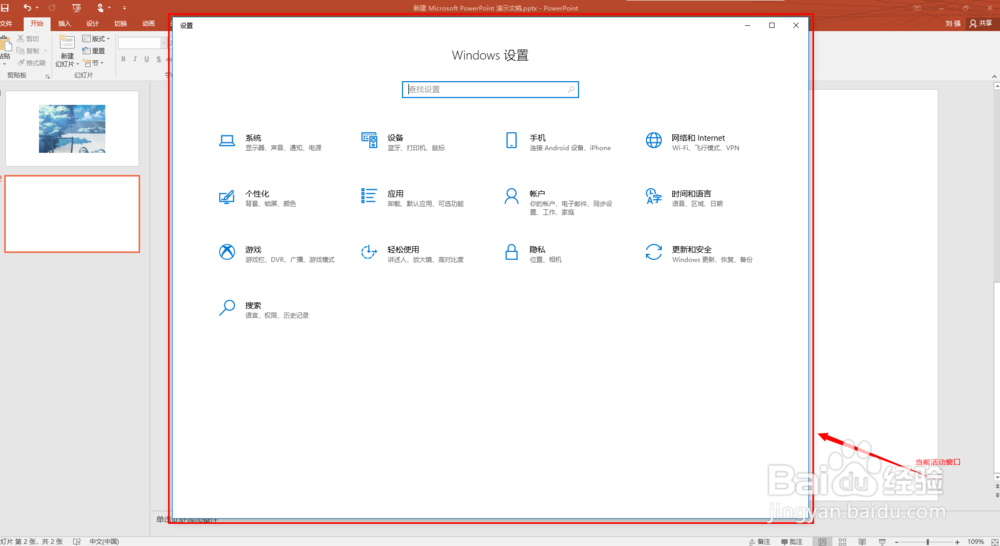
2、ctrl+V 复制到文件中即可。
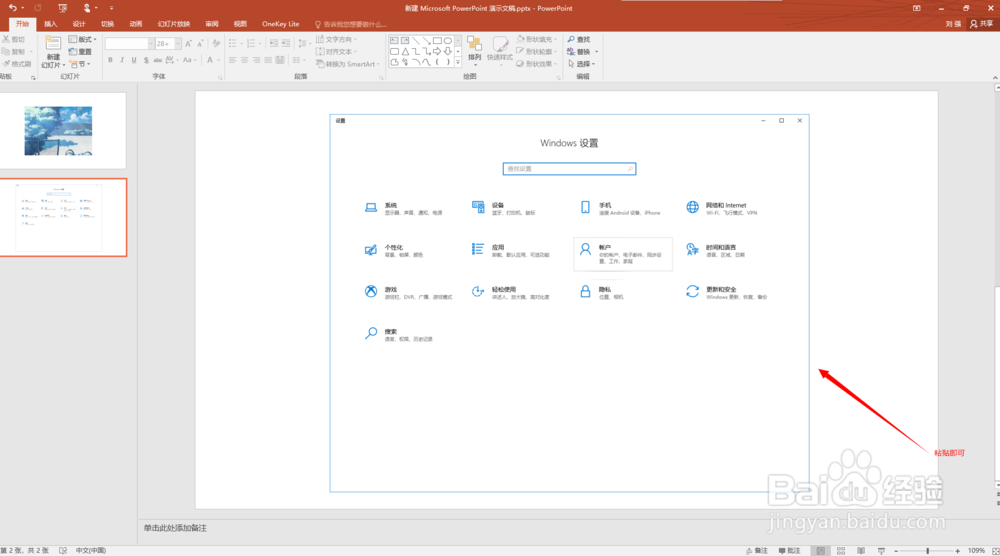
3、按下PrtScn,截取全屏。


4、ctrl+V 复制到文件中即可。

1、很多时候我们想要截取一张网页的长图,但是普通的截图工具截取一个屏幕大小的内容,这时我们就可以通过win10自带的浏览器进行截取。
打开Edge浏览器。

2、点击右上方的添加笔记。

3、选择编辑按钮。
编辑按钮在屏幕的上方,选择后就可以开始截图了。

4、向下拖动鼠标,或者按住鼠标左键,向下滚动屏幕都可以进行截图。



声明:本网站引用、摘录或转载内容仅供网站访问者交流或参考,不代表本站立场,如存在版权或非法内容,请联系站长删除,联系邮箱:site.kefu@qq.com。
阅读量:157
阅读量:59
阅读量:100
阅读量:31
阅读量:135